Dans ce cas vous faites quoi ? Vous tapez "www.google.fr" dans la barre d'adresse, ou faites une recherche à "Google". Mais cette manipulation doit se faire à chaque fois que vous ouvrez votre navigateur.
Voici donc comment définir le choix de votre moteur de recherche...
1. Comment savoir si c'est Bing que vous utilisez ?
Ouvrez votre navigateur (en bibliothèque, il n'y a en majorité qu'Internet Eplorer).
Si vous voyez l'icône de la fenêtre Windows, c'est que vous utilisez Live search (Bing maintenant) comme moteur de recherche :
2. Comment savoir si d'autres moteurs de recherche sont installés ?
Cliquez sur la flèche à côté de la loupe, à droite de la barre de recherche :
3. Comment trouver d'autres moteurs de recherche ?
- Dans le menu de la barre de recherche, allez sur "Rechercher d'autres moteurs de recherche" :
- Une page s'ouvre, avec un choix de moteurs de recherche. Les plus utilisés apparaissent, mais vous pouvez en découvrir d'autres en parcourant les catégories sur la gauche. Dans notre cas, nous allons installer la recherche Google. Cliquez donc sur "Google" :
- Une nouvelle fenêtre s'ouvre. Cliquez sur "Ajouter à Internet Explorer" :
- Un pop-up de confirmation s'ouvre. Vous n'avez plus qu'à cliquer sur "Ajouter" :
- Vous remarquerez qu'une case du pop-up est décochée : "En faire mon moteur de recherche par défaut". Si vous voulez utiliser uniquement la recherche Google, il suffit de cocher cette case, vous n'aurez ensuite plus rien à faire, et pourrez sauter l'étape 4.
Si vous n'avez pas coché cette case, même si la recherche Google a bien été installée, c'est toujours Bing (ou Live search) qui fonctionne par défaut :
- Pour passer à la recherche Google, dans le menu de la barre de recherche, il faut cliquer sur "Google". Mais ce ne sera que temporaire : quand vous quitterez internet, et que vous y retournerez plus tard, ce sera de nouveau Live search qui sera actif.
- Dans le menu de la barre de recherche, cliquez sur "Gérer les moteurs de recherche" :
- Dans la fenêtre qui s'ouvre, vous allez pouvoir choisir parmi les moteurs installés, celui que vous voulez utiliser par défaut. Pour notre cas, cliquez sur "Google", puis sur le bouton "Par défaut" en bas à droite :
- La recherche Google est enfin active par défaut :
- Si vous voulez modifier le moteur de recherche par défaut ou en supprimer un, c'est aussi dans cet espace que ça se fait. Vous n'avez qu'à sélectionner le nom du moteur, et cliquer sur "Par défaut" ou "Supprimer" en fonction de ce que vous souhaitez faire.
5. Pour ceux qui utilisent une version récente d'Internet Explorer
Le principe est le même, même si l'interface est différente.
- Cliquez sur le rouage en haut à droite de la fenêtre :
Dans votre navigateur, vous remarquez qu'il y a 2 barres où taper du texte : la barre d'adresse (où s'affiche l'url, le lien de la page affichée) et la barre de recherche (où on tape sa requête).
En activant cette option, vous n'aurez plus qu'une seule barre "intelligente", dans laquelle vous pourrez taper ce que vous voulez : des termes de recherche comme une adresse web.





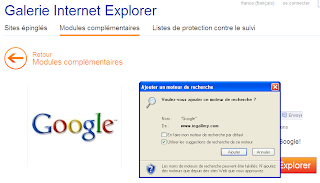
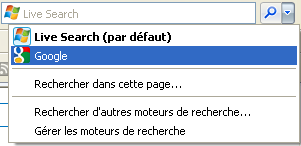







bravo!!!
RépondreSupprimerbravo et merci c'est bien pour les amateurs come moi
RépondreSupprimerj'ai la dernière version de IE et dans la partie options internet je les pas la partie recherche pouvez vous m'aider ?
RépondreSupprimer